
Convertendo il tuo foglio Google in Microsoft Excel, è possibile modificare il foglio di calcolo localmente con l'app Excel sul tuo computer. Ti mostreremo come eseguire questa conversione su entrambi i fogli di Google e i siti di Google Drive.
Alcuni fogli di Google funziona non funzionano in Excel
I fogli di Google hanno alcune funzioni che non sono supportate da Excel. Se il foglio di calcolo utilizza una o più di queste funzioni, è necessario rimuoverle o sostituirle con funzioni compatibili con Excel prima di convertire i tuoi file. Apri come app continua Un elenco di fogli di Google funziona che non funzionano in Excel , quindi dai un'occhiata per assicurarti di non finire con un foglio rotto.
Converti un foglio Google per eccellere dal sito web di Google Sheets
Se preferisci il sito di Google Sheets per accedere ai fogli di calcolo, utilizzare questo metodo per la conversione.
Innanzitutto, sul tuo Windows, Mac, Linux o Chromebook Computer, lancia un browser web e vai al GLI SCHEDE DI GOOGLE. posto. Accedi al tuo account se non lo sei già.
Sul sito fogli, selezionare il foglio che desideri convertire in Excel.
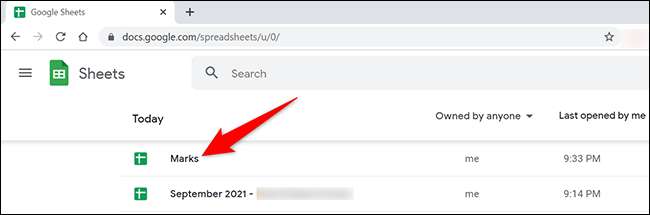
Il tuo foglio si aprirà sulla schermata di modifica dei fogli.
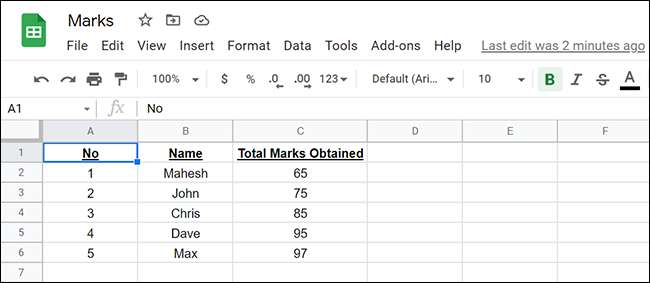
Dalla barra dei menu nella schermata di modifica dei fogli, selezionare File & GT; Download & GT; Microsoft Excel.
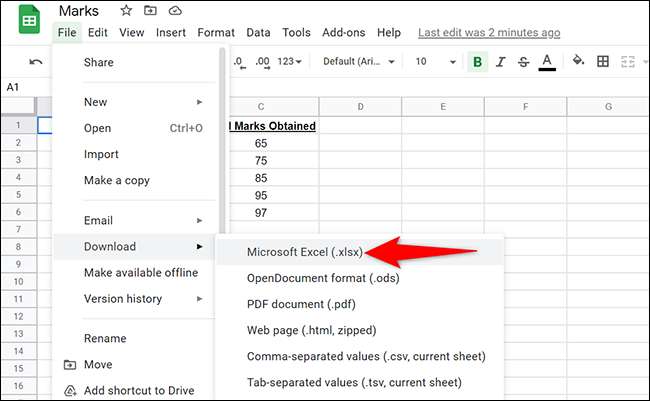
Vedrai la finestra standard "Salva" del tuo computer in cui è possibile salvare il file Excel risultante. In questa finestra, scegli una cartella per salvare il file in, digitare un nome per il tuo file e fai clic su "Salva".
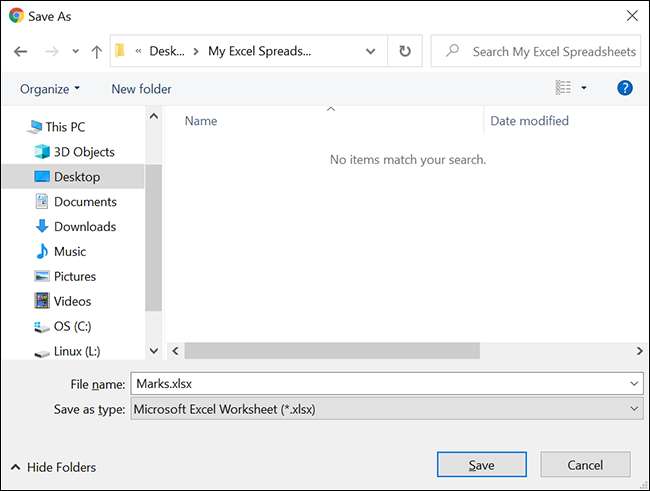
E questo è tutto. La versione Excel del tuo foglio Google selezionata è ora disponibile nella cartella specificata sul tuo computer. Puoi usare un processo simile a Converti i documenti Google in file Word .
IMPARENTATO: Come convertire un documento Documenti Google in formato Microsoft Office
Converti un foglio Google per eccellere dal sito web di Google Drive
Se accedi ai tuoi fogli di Google dal sito di Google Drive, usa questo metodo per la tua conversione. Un vantaggio di questo metodo è che è possibile utilizzare questo per convertire più fogli Google per eccellere contemporaneamente.
Inizia Avvio di un browser Web sui tuoi Windows, Mac, Linux o Chromebook Computer e accedendo al Google Drive posto. Accedi al tuo account sul sito.
Sul sito di Google Drive, trova il foglio Google da convertire in Excel.
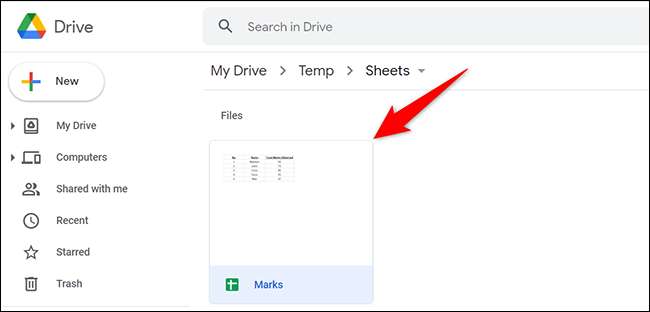
Fare clic con il tasto destro del mouse su Google Sheet e seleziona "Download" dal menu.
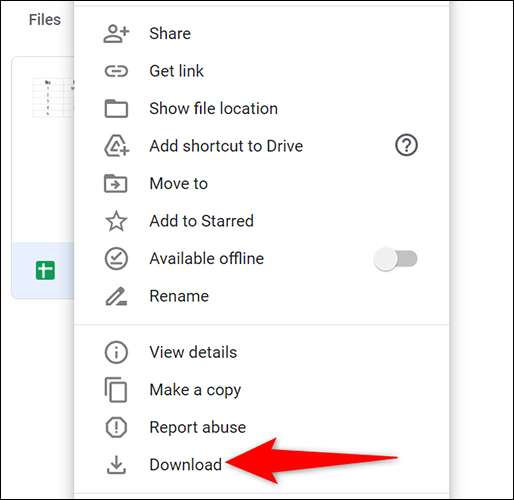
Vedrai la finestra standard "Salva" del tuo computer per salvare il file Excel. Qui, seleziona una cartella per salvare il file, inserisci un nome per il tuo file e fai clic su "Salva".
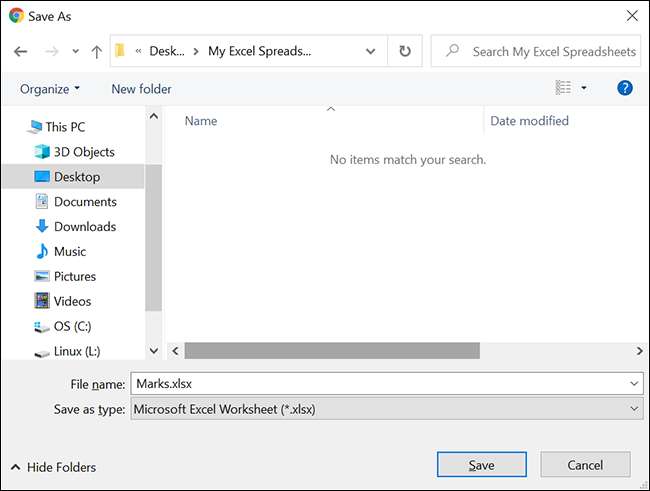
E il tuo foglio Google è ora disponibile come file Excel sul tuo computer. Goditi localmente modificando i tuoi fogli di calcolo!
È andato Excel e voglio tornare indietro? Conversione di un foglio di calcolo Excel su Google Sheet è facile come la guida sopra.
IMPARENTATO: Come importare un documento Excel in Google fogli







